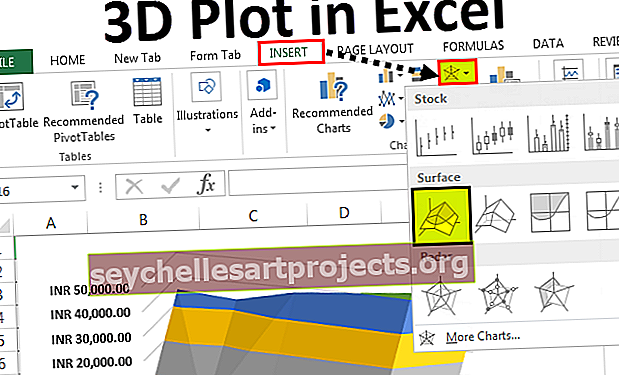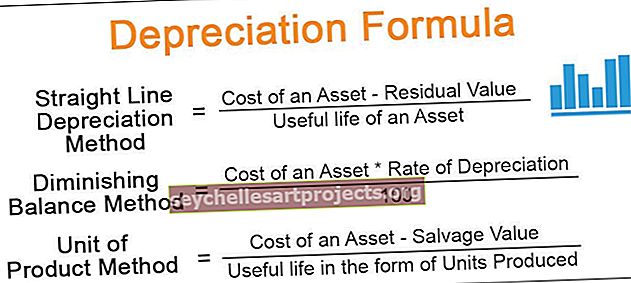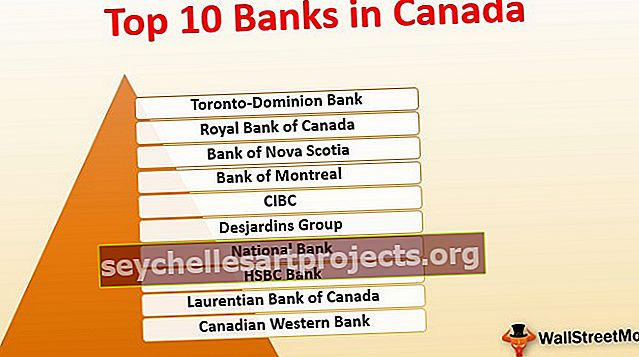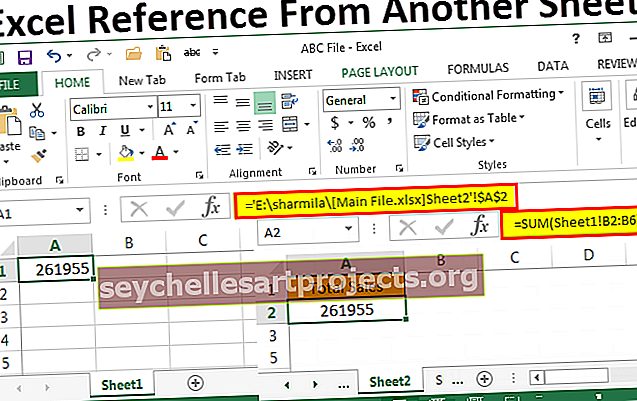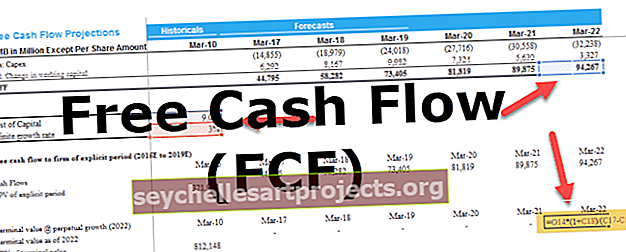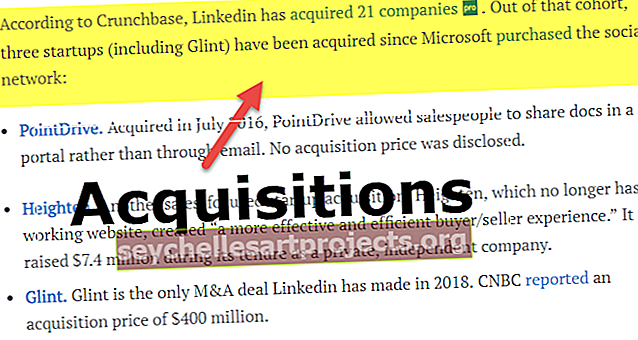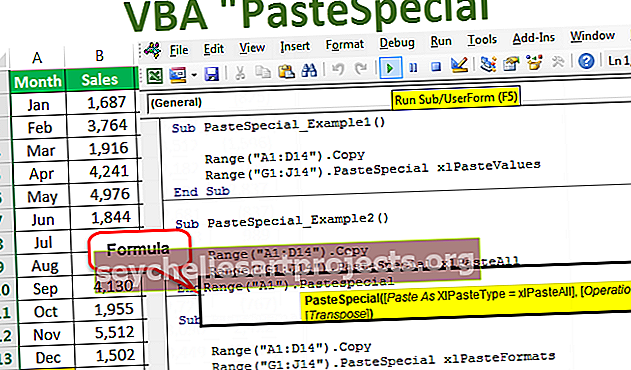SUMIFS với nhiều tiêu chí | Sử dụng công thức SUMIF cho nhiều tiêu chí
SUMIFS với nhiều tiêu chí là gì?
Tính tổng các giá trị trong excel dựa trên điều kiện là loại phép tính logic mà chúng ta thực hiện để lấy tổng dựa trên điều kiện. Để thực hiện các phép tính dựa trên logic này, chúng ta có nhiều hàm trong excel. Khi bạn muốn tính tổng các giá trị dựa trên nhiều hơn một tiêu chí thì chúng ta cần sử dụng công thức SUMIFS trong excel. Trong bài viết này, chúng tôi sẽ hướng dẫn bạn cách sử dụng công thức SUMIFS với nhiều tiêu chí.

Công thức SUMIFS trong Excel
SUMIFS là công thức phiên bản cải tiến của hàm SUMIF trong excel. SUMIFS cho phép chúng tôi so khớp nhiều tiêu chí để tính tổng bất kỳ phạm vi giá trị nào. Ví dụ: nếu bạn có giá trị bán hàng dựa trên thành phố khôn ngoan trong nhiều tháng thì bằng cách sử dụng hàm SUMIFS, chúng tôi có thể nhận được tổng giá trị bán hàng cho thành phố cụ thể trong tháng cụ thể. Trong trường hợp này, Thành phố & Tháng là tiêu chí để tính đến giá trị bán hàng.
Vì vậy, khi tiêu chí đi đến kết quả là duy nhất, chúng ta có thể sử dụng hàm SUMIF và trong trường hợp có nhiều tiêu chí, chúng ta có thể sử dụng hàm SUMIFS.
Dưới đây là cú pháp của công thức SUMIFS.

- Dải ô tính tổng: Đây chỉ đơn giản là dải ô mà chúng ta cần tính tổng.
- Phạm vi tiêu chí 1: Để Tổng phạm vi phạm vi tiêu chí là gì.
- Tiêu chí 1: Từ Phạm vi tiêu chí 1 , một giá trị cụ thể mà chúng ta cần tính tổng là gì?
- Phạm vi tiêu chí 2: Để Tổng phạm vi phạm vi tiêu chí thứ hai là gì.
- Tiêu chí 2: Từ Phạm vi tiêu chí 2, chúng ta cần tính tổng một giá trị cụ thể nào?
Như vậy, chúng ta có thể đưa ra 127 phạm vi tiêu chí để tính tổng một giá trị cụ thể.
Làm thế nào để sử dụng SUMIFS với nhiều tiêu chí?
Dưới đây là các ví dụ về cách sử dụng công thức SUMIFS với nhiều tiêu chí.
Bạn có thể tải xuống Mẫu Excel SUMIFS Với Nhiều Tiêu chí này tại đây - SUMIFS Với Mẫu Excel Nhiều Tiêu chíVí dụ 1
Ví dụ: hãy xem dữ liệu bán hàng bên dưới.

Từ bảng trên, chúng ta cần tìm “tổng doanh số bán hàng cho thành phố“ Florida ”và cho tháng“ tháng 8 ”là bao nhiêu.

- Mở hàm SUMIFS trong ô I2.

- Đối số đầu tiên của hàm SUMIFS là Sum Range tức là cột chúng ta cần tính tổng là gì, vì vậy trong trường hợp này, chúng ta cần tính tổng cột “Doanh số” vì vậy hãy chọn phạm vi giá trị từ E2 đến E16.

- Đối số thứ hai là Phạm vi tiêu chí 1, tức là dựa trên tiêu chí nào chúng ta cần tính tổng cột "Doanh số". Trong trường hợp này, tiêu chí đầu tiên của chúng tôi là tính tổng các giá trị dựa trên cột "Trạng thái", vì vậy hãy chọn đối số này để chọn ô A2 đến A16.

- Sau khi đề cập đến Phạm vi tiêu chí 1, chúng ta cần đề cập đến giá trị Tiêu chí 1 là gì từ Phạm vi tiêu chí đã chọn 1. Trong phạm vi này, chúng tôi cần tổng giá trị của trạng thái “Florida” để chúng tôi có giá trị trạng thái này trong ô G2, cho ô tài liệu tham khảo.

- Bây giờ chúng ta cần chọn Phạm vi tiêu chí thứ hai 2 để phạm vi tiêu chí thứ hai của chúng tôi là giá trị tổng là "Tháng", vì vậy hãy chọn các ô từ D2 đến D16.

- Sau khi đề cập đến Phạm vi tiêu chí 2, chúng ta cần đề cập đến giá trị Tiêu chí 2 là gì từ Phạm vi tiêu chí đã chọn 2. Trong phạm vi này, chúng tôi cần giá trị tổng của tháng “Tháng 8” để chúng tôi có giá trị trạng thái này trong ô H2, cung cấp cho ô tài liệu tham khảo.

- Ok, chúng tôi đã hoàn thành việc cung cấp tất cả các tiêu chí. Đóng dấu ngoặc và nhấn enter để nhận kết quả.

Vì vậy, đối với thành phố “Florida” và trong tháng, tổng doanh số bán hàng của “Tháng 8” là 1.447 đô la. Vì vậy, hàm SUMIFS trước tiên tìm kiếm thành phố “Florida” và trong thành phố này, nó tìm kiếm tháng “Tháng 8” và bất kỳ hàng nào phù hợp với hai tiêu chí này sẽ được tổng hợp.
Ví dụ số 2
Bây giờ đối với cùng một dữ liệu, chúng ta sẽ xem cách sử dụng nhiều tiêu chí hơn. Ví dụ: đối với cùng một tiểu bang “Florida” và trong tháng “Tháng 8” và đối với đại diện bán hàng “Peter”, chúng tôi cần tìm giá trị bán hàng.
- Đối với công thức cũ, chúng ta cần thêm một tiêu chí nữa, tức là tiêu chí “Đại diện bán hàng” của “Peter”.

- Đối với Phạm vi tiêu chí 3, hãy chọn giá trị ô "Đại diện bán hàng".

- Sau khi chọn cột Phạm vi tiêu chí 3, chúng ta cần đề cập đến Tiêu chí 3 tức là chúng ta chỉ cần tổng của “Đại diện bán hàng” “Peter”, vì vậy hãy cung cấp tham chiếu ô là ô I6.

- Ok, tiêu chí thứ ba cũng được cung cấp vì vậy hãy đóng dấu ngoặc và nhấn phím enter để nhận kết quả.

Mục một hàng duy nhất phù hợp với tiêu chí “Bang = Florida”, “Tháng = Tháng 8” và “Đại diện bán hàng = Peter” tức là hàng số 5 (được tô màu xanh lục).
Những điều cần ghi nhớ
- Công thức SUMIFS có thể khớp với 127 tiêu chí.
- Độ dài tham chiếu ô phải giống nhau cho tất cả các tham số của công thức.